In diesem Artikel
FPS verstehen (Bilder pro Sekunde)
Die Wahl der richtigen Bildwiederholrate kann große Auswirkungen darauf haben, wie Ihre Videos aussehen und wirken. Unterschiedliche FPS-Einstellungen sind je nach Plattform und Verwendungszweck besser geeignet. Wenn Sie diese Optionen verstehen, erstellen Sie jedes Mal flüssige, professionelle Videos. In diesem Blog erfahren Sie, was die Bildwiederholrate im Video ist, welche gängigen Werte es gibt und erhalten hilfreiche Tipps zum Bearbeiten.
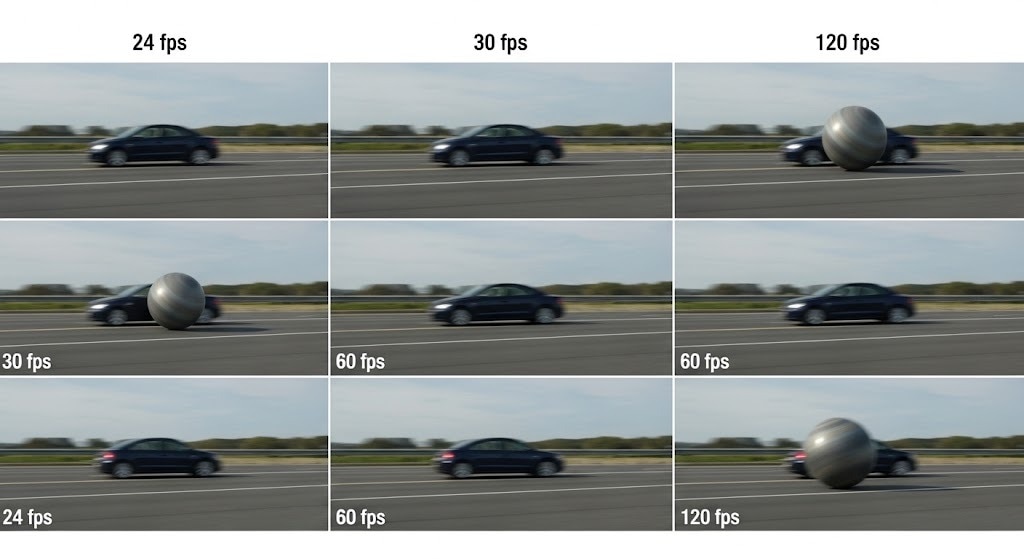
Frames pro Sekunde, meist als fps abgekürzt, bedeutet, wie viele Bilder (sogenannte Frames) pro Sekunde in einem Video angezeigt werden.
Beim Videoschnitt bedeutet Bildwiederholrate, wie viele Einzelbilder oder Bilder pro Zeiteinheit angezeigt werden. Die Bildrate beeinflusst den Stil und das Seherlebnis eines Videos erheblich. Welche Bildrate Sie wählen, hängt davon ab, wie das Video wirken soll und wofür es verwendet wird.
Wichtige Fachbegriffe zur Bildwiederholrate (FPS)
Um wirklich zu verstehen, was Bildwiederholraten sind, sollten Sie sich mit diesen wichtigen Begriffen vertraut machen:
- Frame: Das ist ein einzelnes Bild in einem Video. Videos bestehen aus vielen schnell hintereinander gezeigten Einzelbildern, sodass eine Bewegung entsteht.
- FPS: ist die Abkürzung für Bilder pro Sekunde. Sie gibt an, wie viele Bilder in einer Sekunde eines Videos erscheinen.
- Bildschirmaktualisierungsrate: Die Aktualisierungsrate gibt an, wie oft ein Bildschirm pro Sekunde aktualisiert wird und wird in Hertz (Hz) gemessen. Als Video-Editor sollten Sie wissen, wie Sie die FPS passend einstellen, um ruckelige oder ungleichmäßige Video-Wiedergabe zu vermeiden.
- V-Sync: Vertical Sync, meist als V-Sync bekannt, ist eine Einstellung, die hilft, FPS und Bildschirmaktualisierungsrate zu synchronisieren. Damit lassen sich Probleme wie Screen Tearing beim Video oder Gaming vermeiden.
- Proxy-Schnitt: nutzt niedrigauflösende Versionen Ihrer Videoclips, sodass das Bearbeiten schneller und flüssiger funktioniert – besonders bei weniger leistungsstarken Computern.
- Bitrate vs. FPS: Die Bitrate gibt an, wie viel Daten pro Sekunde im Video verwendet werden. Während die Bitrate maßgeblich die Qualität des Videos beeinflusst, wirkt sich FPS auf die Bildflüssigkeit aus. Für ein gutes Ergebnis sind aber beide Werte wichtig.
- Rendering: Das ist der Vorgang, bei dem Ihr bearbeitetes Video in eine endgültige Datei umgewandelt wird, die angesehen oder geteilt werden kann. Alle Bearbeitungen, Effekte und Clips werden dabei zu einem finalen Video zusammengeführt.
FPS beim Gaming vs. beim Schnitt – Gibt es Unterschiede?
Ja, FPS beim Gaming und Videoschnitt werden unterschiedlich verwendet und erfordern unterschiedliche Einstellungen. Hier ein schneller Überblick über die Unterschiede:
Gaming-FPS
Beim Gaming meint FPS, wie viele Bilder Ihr System beim Spielen pro Sekunde anzeigen kann.

Schnitt-FPS
Beim Videoschnitt bezieht sich FPS auf die Bildrate des verwendeten und exportierten Materials. Einen noch besseren Überblick gibt der direkte Vergleich:
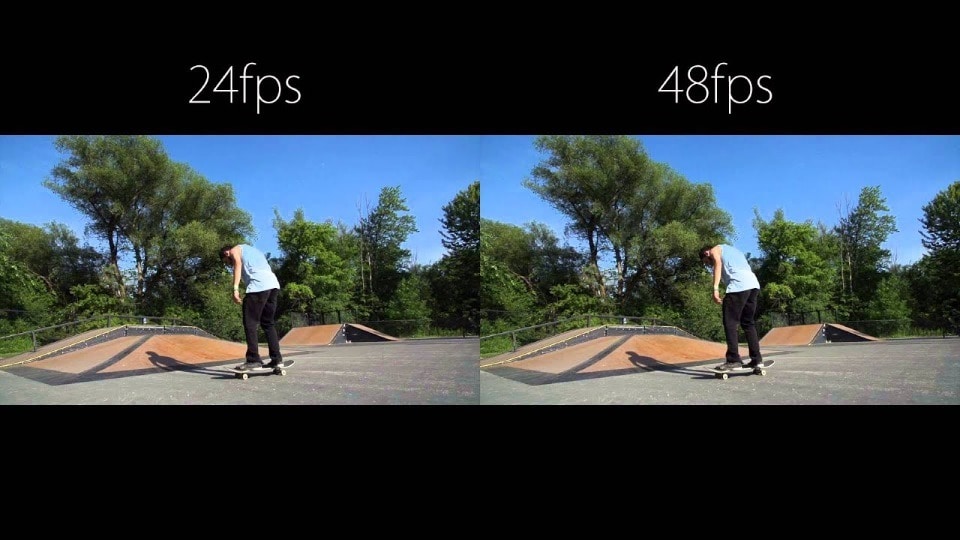
Nachfolgend eine kurze Vergleichstabelle zwischen Gaming- und Videoschnitt-FPS, die verdeutlicht, wie sie funktionieren.
| Merkmal | Gaming-FPS | Schnitt-FPS |
| Zweck | Flüssiges und reaktionsschnelles Gameplay | Abgleich von Ausgangsmaterial und Endresultat |
| Gängige FPS-Werte | 60, 120, 144, 240 | 24, 30, 60 |
| Leistungs-Einfluss | Beeinflusst die reale Spielgeschwindigkeit und das Spielgefühl | Beeinflusst Erscheinung und Dateigröße, nicht die Geschwindigkeit |
| Bevorzugte FPS | Höher ist meistens besser | Hängt vom Projektstil ab |
| Hardware-Anforderungen | Leistungsstarke GPU und hoher Bildschirmaktualisierungsrate | Gute CPU/GPU für das Rendern |
Häufige Anwendungsgebiete von FPS in der Videoproduktion
Was sind die üblichen Bildraten in der Videoproduktion? Dazu zählen 24fps, 30fps und 60fps, jede mit speziellen Einsatzgebieten. Hier eine Übersicht:
| Bildwiederholrate | Übliche Verwendung | Bewegungsstil | Am besten geeignet für |
| 24fps | Filme, kinomäßige Videos, fiktionale TV-Sendungen | Natürliches Bewegungsunschärfe, filmischer Ausdruck | Filme, Dramen und Streaming mit Kino-Look |
| 30fps | TV-Shows, Live-Übertragungen, Nachrichten, Sport – besonders in den USA und Japan | Etwas flüssiger als 24fps | TV-Sendungen, Live-Events, schnelle Szenen |
| 60fps | Videospiele, Sport, 4K/HD-Videos | Videospiele, Sport, 4K/HD-Videos | Schnelle Action, hochwertige Videos, immersive Inhalte |
| 120fps+ | Zeitlupenaufnahmen, Action-Replays | Sehr hohe Detailgenauigkeit bei Verlangsamung | Zeitlupeneffekte, Actionszenen, wissenschaftliche Videos |
Häufige Fehler, die vermieden werden sollten
Material mit unterschiedlicher Bildrate mischen
Das Mischen unterschiedlicher Bildraten im selben Video kann zu optischen Problemen wie Ruckeln, Nachzieheffekten oder Stottern führen. Das passiert, wenn das Material in Geschwindigkeit oder Flüssigkeit nicht zusammenpasst. Damit Ihr Video sauber und professionell aussieht, sollten Sie möglichst überall die gleiche FPS nutzen oder Clips beim Schnitt genau anpassen.
Export mit falscher Bildrate
Exportieren Sie Ihr Video mit einer anderen Bildrate als Ihr ursprüngliches Material, kann es unnatürlich wirken. Eine nicht passende FPS beim Export kann dazu führen, dass Bewegungen zu schnell, zu langsam oder ruckelig erscheinen. Um das zu vermeiden, sollte die Export-FPS immer mit der Timeline des Projekts übereinstimmen.
Annahme, dass höhere FPS immer besser sind
Viele glauben, höhere FPS bedeuten automatisch bessere Videoqualität. Das ist aber nicht immer richtig. Während eine höhere FPS für flüssigere Bewegungen sorgt, passt sie nicht zu jedem Stil. Filme nutzen z.B. oft 24fps für den klassischen Cinema-Look. Wählen Sie die FPS so, dass sie zur Stimmung und zum Zweck Ihres Videos passt.
Vergessen der Bildschirmaktualisierungsrate
Auch wenn Ihr Video eine hohe Bildrate hat, sieht es nicht flüssig aus, wenn die Aktualisierungsrate Ihres Bildschirms niedriger ist. Ein 60Hz-Monitor kann beispielsweise 120fps nicht wirklich flüssig darstellen. Für das beste Seherlebnis sollten Aktualisierungsrate und FPS übereinstimmen.
Bitrate beim Erhöhen der FPS übersehen
Steigern Sie die FPS, werden pro Sekunde mehr Einzelbilder gezeigt und es braucht mehr Daten, um die Qualität hoch zu halten. Erhöhen Sie die Bitrate nicht entsprechend, kann das Video unscharf oder verpixelt aussehen. Ein ausgewogenes Verhältnis zwischen Bitrate und FPS ist wichtig für klare, scharfe Bilder.
Wie können Sie die Bildwiederholrate (FPS) in Ihrem Video anpassen?
Wenn Sie die Bildrate im Videoschnitt verstanden haben, ist der nächste Schritt zu lernen, wie Sie sie in Ihrer Videoschnitt-Software anpassen. Falls Sie Wondershare Filmora nutzen, ist hier eine einfache Schritt-für-Schritt-Anleitung, um die FPS-Einstellungen zu ändern:
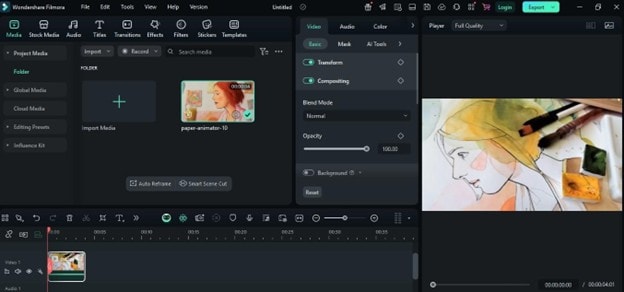
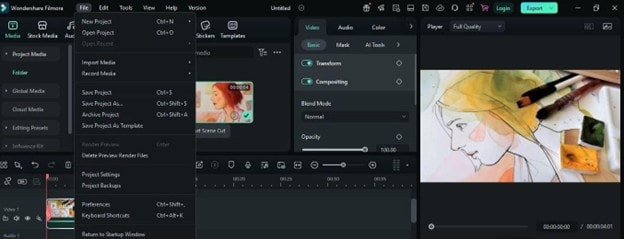
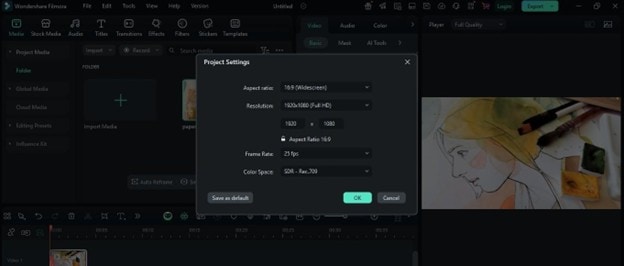
Profi-Tipps für FPS in Filmora
Hier einige schnelle Tipps, um das Maximum aus Ihren FPS-Einstellungen herauszuholen und für flüssigen Schnitt sowie flüssige Wiedergabe zu sorgen.
- 60 FPS-Material verwenden: 60fps sorgt für flüssigere Bewegungen und ist ideal für Action- oder Zeitlupenschnitte. Perfekt geeignet für energiegeladene Inhalte wie Sport oder Gaming.
- Quell-FPS mit Projekt-FPS übereinstimmen:Die Beibehaltung des Projekt-FPS wie im Originalclip verhindert Wiedergabeprobleme wie Bewegungswellungen und Geisterbilder.
- Bearbeiten mit einem Proxy:Aktivieren Sie die Proxy-Bearbeitung, wenn hohe FPS oder 4K-Videos beim Bearbeiten verzögert sind. Filmora wird leichte Vorschauen für eine reibungslosere Bearbeitung erstellen, aber der Export wird in voller Qualität sein.
Wie wir bereits gesagt haben, empfehlen verschiedene Social-Media- und Video-Plattformen unterschiedliche FPS-Einstellungen. Nachfolgend ist ein chat, um dich zu führen.
| Plattformen | Empfohlene FPS | Anmerkung |
| YouTube | 24 / 30 / 60 | 60fps für Aktion; 24-30 Bilder pro Sekunde für Videoblogs und Filme. |
| TikTok | 30 | Dieses fps ist für mobile Geräte geeignet; Es lädt schnell und sieht flüssig aus. |
| Instagram Reels | 30 | Optimiert für mobile Inhalte und konsistente Qualität. |
| 30 / 60 | 30fps ist Standard, aber HD und Sport verwenden 60fps. | |
| Spielstream | 60+ | Höhere FPS bietet übersichtlichere Gameplay und Komfort für die Zuschauer. |
Schlussfolgerungen
Es ist wichtig zu verstehen, was die Bildrate in der Videobearbeitung bedeutet. Das liegt daran, dass die Auswahl des richtigen Videos dazu beiträgt, den gewünschten Videostil, die Wiedergabequalität des Videos und das Gesamterlebnis Ihres Zuschauers anzupassen. Mit Hilfe von Tools wie Filmora und den Tipps in diesem Leitfaden können Sie häufige Fehler vermeiden und eine hochwertige Videoausgabe erzielen.




